Banyak orang masih tidak menyadari bahwa mereka dapat mengatur jaringan Wi-Fi mereka baik sebagai jaringan publik atau pribadi. Ini adalah diferensiasi yang sangat penting, dan Anda akan terkejut menemukan pengguna tidak memiliki petunjuk tentang keberadaan mereka, apalagi bagaimana mengubah jaringan dari publik ke pribadi dan sebaliknya di Windows 10.
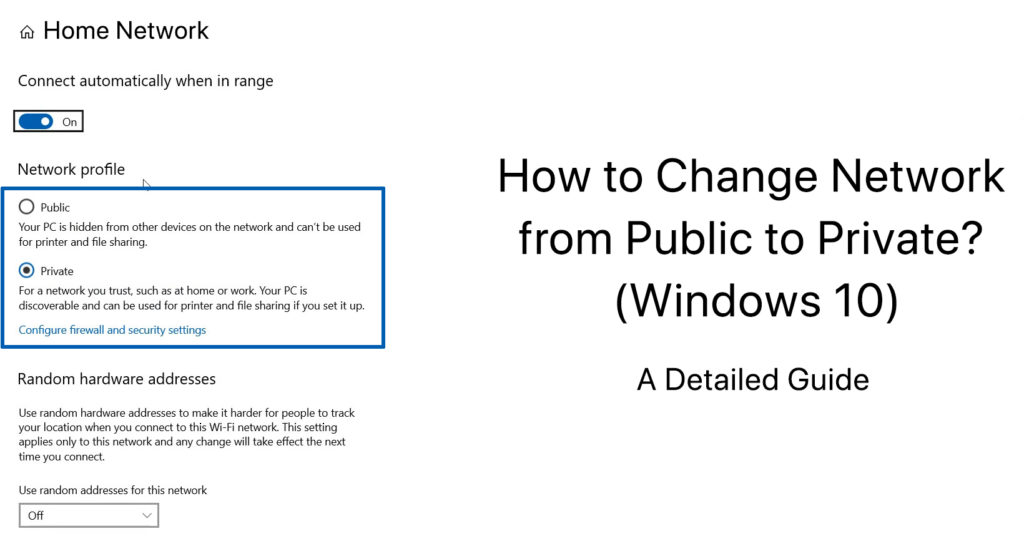
Selalu ada dua pengaturan keamanan dan berbagi default saat Anda masuk ke jaringan Wi -Fi Anda di Windows 10 - publik dan pribadi. Mereka dimaksudkan untuk apa yang disarankan oleh nama itu.
Semua orang akan menemukan bahwa Anda dapat mengatur jaringan Wi-Fi Anda sebagai publik atau pribadi ketika Anda pertama kali mengatur koneksi internet. Dan Anda selalu dapat mengubah preferensi kapan saja Anda suka. Anda akan menemukan panduan langkah demi langkah sederhana tentang cara mengubah dari satu mode ke mode lain di bawah ini.
Sebelum itu, mari kita pahami apa mereka dan kapan atau di mana mereka cocok untuk digunakan.
Jaringan pribadi
Jaringan pribadi memungkinkan perangkat lain menemukan perangkat Anda di jaringan mereka. Anda biasanya menggunakan jaringan pribadi untuk jaringan tepercaya, seperti yang digunakan untuk rumah atau kantor. Dalam pengaturan ini, perangkat Anda dapat berbagi file dan printer. Berguna untuk mengatur jaringan Anda ke jaringan pribadi ketika Anda yakin bahwa Anda dapat menggunakannya dengan aman di rumah atau kantor.
Jaringan publik
Jelas, jaringan publik menawarkan koneksi saat Anda sedang bergerak dan perlu terhubung ke internet di tempat -tempat umum, seperti kafe, hotel, dan tempat nongkrong. Anda tidak ingin nama perangkat Anda berkedip di seluruh jaringan publik, dan Anda harus mengatur jaringan perangkat Anda ke publik untuk memastikan perangkat dan keselamatan data Anda . Perangkat Anda tidak dapat membagikan file atau printer apa pun dalam pengaturan ini karena alasan yang jelas.
Bacaan yang Disarankan:
- Bagaimana cara memperbaiki xbox tidak terhubung ke jaringan nirkabel?
- Wi-Fi terus menghubungkan ke jaringan yang salah (4 perbaikan mudah)
- Jaringan Wi-Fi tidak dapat bergabung (7 cara untuk memperbaikinya)
Sekarang Anda tahu kapan harus menggunakan jaringan pribadi atau publik, mari kita cari tahu betapa mudahnya untuk mengganti mereka.
Beralih dari jaringan Wi-Fi publik ke publik
Ikuti langkah -langkah ini saat Anda pertama kali terhubung ke internet:
- Cari ikon jaringan Wi-Fi di kanan bawah layar Windows 10 dan klik di atasnya.
- Ini akan mencantumkan sejumlah jaringan Wi-Fi yang populer dan kuat. Pilih jaringan yang Anda inginkan dan pilih Connect.
- Kunci dalam kata sandi dan tekan berikutnya.
- Windows 10 akan meminta pilihan apakah Anda ingin perangkat lain melihat nama jaringan Anda, dengan dua pengaturan jaringan.
- Jaringan Publik - Perangkat lain tidak dapat menemukan perangkat Anda di daftar jaringan. Klik Tidak
- Jaringan Pribadi - Perangkat lain dapat melihat perangkat Anda di daftar jaringan. Klik Ya
Lain kali Anda ingin mengubah jaringan Wi-Fi menjadi publik atau pribadi, ikuti langkah-langkah sederhana ini:
- Buka ikon Wi-Fi yang sama di kanan bawah layar.
- Cari dan pilih jaringan Wi-Fi yang ingin Anda gunakan, dan pilih Properties.
- Akhirnya, di bawah profil jaringan, pilih publik atau pribadi.
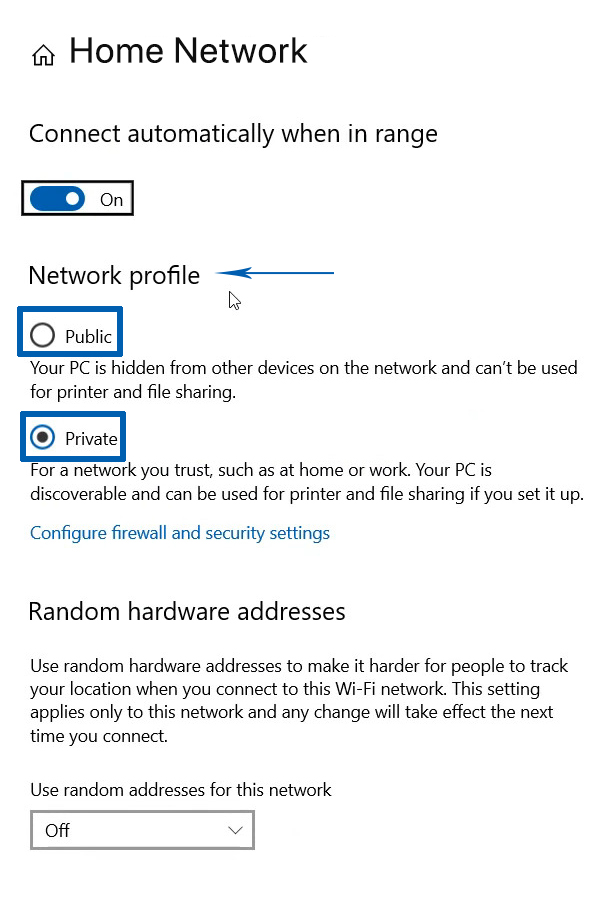
Beralih dari publik ke jaringan Ethernet di Wired Private
Untuk beberapa pengguna internet, koneksi Ethernet kabel masih memberikan pengalaman terbaik karena memberikan koneksi internet yang lebih kuat, lebih cepat , dan lebih stabil dibandingkan dengan koneksi Wi-Fi nirkabel yang tidak dapat diprediksi-setidaknya sampai Wi-Fi 7 benar-benar dapat membuktikannya bisa Ganti Ethernet .
Ikuti langkah -langkah ini untuk mengubah jaringan Anda dari publik ke pribadi pada koneksi Ethernet:
- Buka menu Mulai dan klik ikon Pengaturan.
- Kemudian pilih Network Internet.
- Dari daftar jaringan yang tersedia, pilih Ethernet.
- Temukan Jaringan Ethernet Anda dan klik di atasnya
- Akhirnya, pilih pribadi di tempat umum, dan Anda sekarang di jaringan pribadi.
Cara mengubah pengaturan jaringan dari publik ke pribadi di jaringan ethernet kabel
Beralih dari publik ke jaringan pribadi menggunakan PowerShell
Microsoft PowerShell adalah Sistem Manajemen Perbaikan Cepat dan Konfigurasi Otomasi Tugas. Ini bekerja dengan shell baris perintah dan bahasa skrip yang digunakan untuk mengotomatisasi sistem manajemen dan pemformatan. Meskipun deskripsi semi-teknis ini mungkin membuat Anda takut, Anda benar-benar dapat melakukan pemformatan sederhana seperti beralih dari jaringan publik ke jaringan pribadi dengan PowerShell.
Ini adalah langkah -langkah yang perlu Anda lakukan:
- Klik kanan pada tombol Windows di kiri bawah layar komputer.
- Pilih Windows PowerShell (Admin) - Anda perlu masuk sebagai admin untuk melakukan switching.
- PowerShell akan meninggalkan prompt, dan yang perlu Anda lakukan adalah mengetik ini: administrator pengguna bersih /aktif: ya, lalu tekan
Kunci untuk meluncurkan PowerShell. - Selanjutnya, Anda harus mendaftar nama jaringan saat ini. Jenis: Get-NetConnectionProfile, lalu tekan
kunci. Jaringan yang ada akan terdaftar di sini. - Sekarang Anda dapat mengubah status jaringan Anda dari publik ke pribadi dengan mengetik ini: set -netconnectionProfile -name networkName -networkcategory private.
Tapi jangan lupa untuk mengganti nama jaringan dengan nama jaringan Anda yang sebenarnya.
Cara beralih dari publik ke pribadi di windows 10 menggunakan PowerShell
Kesimpulan
Jika Anda telah membaca beberapa paragraf pertama dari posting ini, Anda harus bangga pada diri sendiri karena memiliki pengetahuan koneksi internet dasar yang tidak banyak orang sadari - apa jaringan publik dan pribadi dan kapan menggunakannya. Bahkan lebih baik jika Anda mencapai garis ini, yang berarti Anda tahu cara mengubah jaringan dari publik ke pribadi di Windows 10.
Dengan kesadaran itu, itu tidak akan mengejutkan jika itu bisa memicu kemauan Anda untuk meningkatkan keamanan jaringan koneksi internet Anda. Dengan pelanggaran keamanan meningkat dalam beberapa tahun terakhir, secepat teknologi IT berkembang, ini merupakan langkah cerdas untuk melihat keamanan jaringan Anda, bahkan jika Anda telah mengatur jaringan pribadi di rumah.
